Win7系統添加打印機提示Windows無法打開“添加打印機”
2020-06-02 13:18:07電腦故障
在添加打印機的時候,系統會提示“windows無法打開“添加打印機。本地打印后臺處理程序服務沒有運行。請重新啟動打印后臺處理程序或重新啟動計算機。”的錯誤,那么遇到這個問題怎么辦?下面云狐網分享一下Win7系統添加打印機提示Windows無法打開“添加打印機”的解決方法。

無法添加打印機解決方法:
1、首先打開電腦的“開始”菜單,打開“控制面板”。如下圖所示:
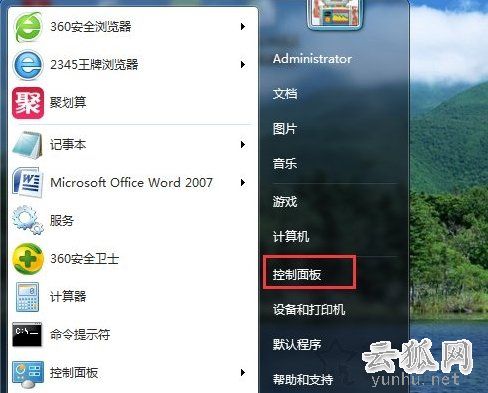
2、在控制面板界面,“打開系統與安全”。如下圖所示:
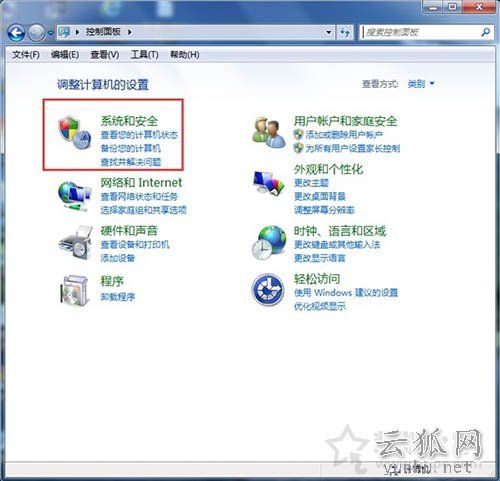
3、然后打開界面下方的“管理工具”。如下圖所示:
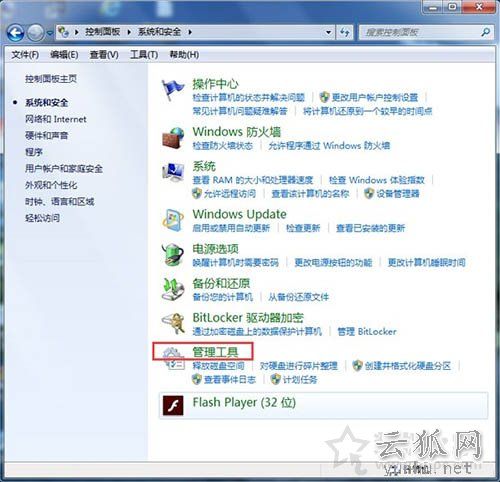
4、在管理工具界面找到中間的“服務”,點擊進去。如下圖所示:
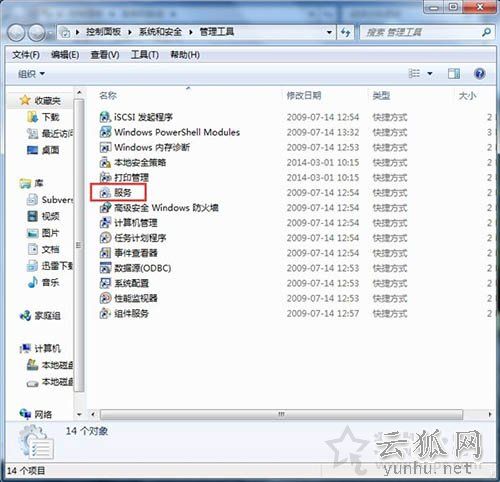
5、界面右方有一系列的程序,找到”Print Spooler“,并點擊選中。左上方就會有”啟動“此服務,點擊啟動即可。如下圖所示:
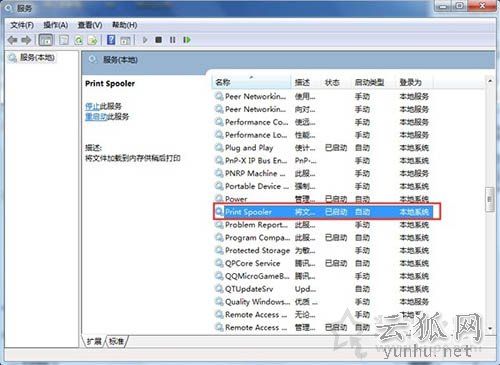
6、把上面地5步講得再詳細點,即分解化的話,我們在找到我們要啟動的程序后,雙擊打開,就會彈出一個窗口,點擊”啟動“。如下圖所示:
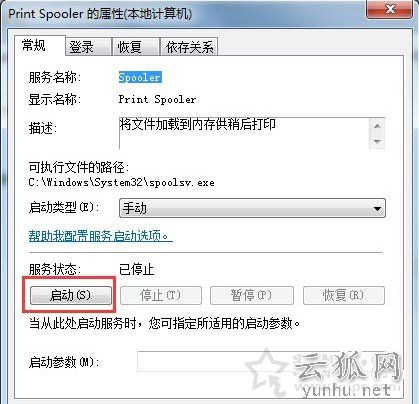
7、然后經過啟動過程后,我們發現上面顯示”服務狀態“變成”已啟動“,點擊”確定“即可,這樣就全部完成了。如下圖所示:
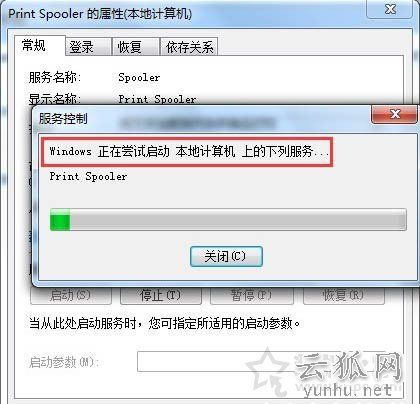
8、最后我們可以檢驗一下,我們打開”控制面板“--”硬件和聲音“--”設備和打印機“,然后我們在空白處,點擊鼠標右鍵--”添加打印機“,看看結果,是不是不會再有無法打開”添加打印機“的提示了。如下圖所示:
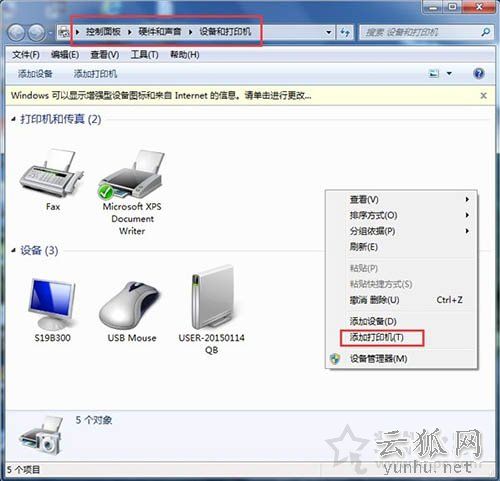
點個贊! ()


